X
Questo articolo è stato scritto in collaborazione con il nostro team di editor e ricercatori esperti che ne hanno approvato accuratezza ed esaustività.
Il Content Management Team di wikiHow controlla con cura il lavoro dello staff di redattori per assicurarsi che ogni articolo incontri i nostri standard di qualità.
Questo articolo è stato visualizzato 8 835 volte
Questo articolo spiega come convertire i secondi in minuti usando Microsoft Excel. Dopo aver creato la formula che indicherà a Excel di interpretare il risultato come un valore temporale, potrai scegliere di visualizzarlo nel formato appropriato.
Passaggi
-
1Apri il file che desideri all'interno di Microsoft Excel. Normalmente, l'icona di Excel è elencata all'interno della sezione Tutte le app del menu "Start" (in Windows) o nella cartella Applicazioni (su Mac).
-
2Clicca su una cella vuota del foglio di lavoro e digita il seguente simbolo &# 61;. Scegli una cella di una colonna vuota. In questo modo, indicherai al programma che vuoi creare una nuova formula.
-
3Clicca sulla cella che contiene il valore espresso in secondi che vuoi convertire. Il nome della cella (per esempio B4) apparirà all'interno della formula.
-
4Digita il testo /86400. In questo modo, Excel provvederà a dividere il valore contenuto nella cella indicata per 86.400.
- 86.400 è il numero di secondi presenti in 24 ore ed è il risultato del seguente calcolo: 24 (ore in un giorno) x 60 (minuti in un'ora) x 60 (secondi in un minuto).[1]
- A questo punto, la formula che stai creando dovrebbe essere simile alla seguente (se hai usato la cella di esempio B4 dove memorizzare il valore in secondi da convertire): =B4/86400.
- Per convertire in minuti un valore espresso in secondi, in modo semplice e veloce, devi dividerlo per 60. Se invece vuoi poter formattare il valore presente nella cella in base al tempo, allora usa il coefficiente 86.400 e prosegui nella lettura.
-
5Premi il tasto Invio. Il risultato della formula verrà visualizzato nella cella corrispondente. Il formato della cella potrebbe essere errato, quindi il risultato che vedrai potrebbe apparirti strano o errato, ma continuando a leggere scoprirai come risolvere il problema.
-
6Seleziona la lettera della colonna in cui hai inserito la formula con il tasto destro del mouse. Per esempio, se hai inserito la formula nella cella "C4", dovrai selezionare l'intestazione della colonna C ( che mostra la lettera "C") con il tasto destro del mouse. Verrà selezionata l'intera colonna e verrà mostrato un menu contestuale.
-
7Clicca sulla voce Formato numero. Se l'opzione indicata non è presente, clicca sul menu Formato e poi sulla voce "Celle" oppure sull'opzione "Formato celle". A questo punto clicca sulla scheda Numero.[2]
-
8Clicca sull'opzione Ora. È elencata nella sezione "Categoria" posta sul lato sinistro della scheda "Numero". Verrà visualizzata lista di tutti i formati relativi all'ora.
-
9Seleziona il formato che vuoi usare. Dato che stai lavorando con i secondi, puoi scegliere sia il formato 30.55.2 (di uso comune in molti paesi) oppure il classico formato 37:30:55 che mostra le ore, i minuti e i secondi separati dal simbolo ":".
-
10Clicca sul pulsante OK. Il valore espresso in secondi verrà convertito in minuti e visualizzato nel formato corretto.Pubblicità
Riferimenti
Informazioni su questo wikiHow
Pubblicità
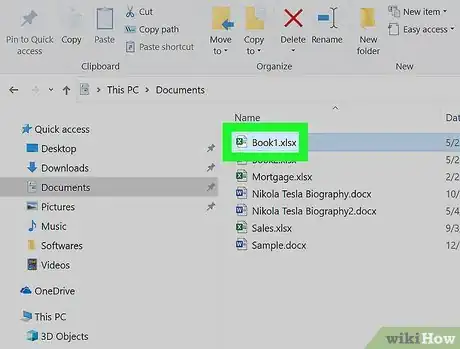
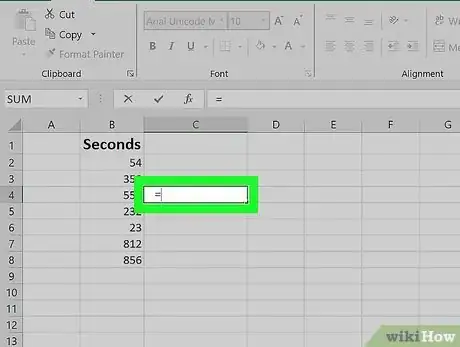
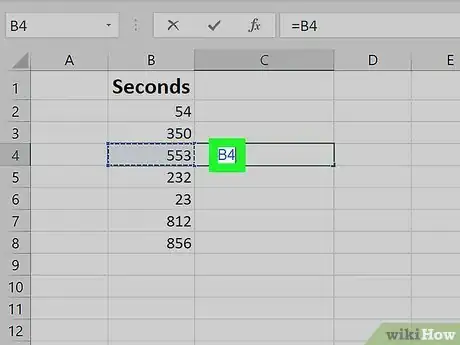
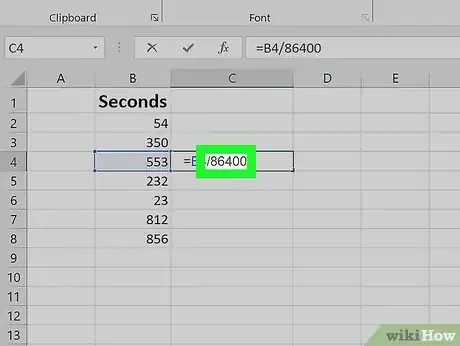
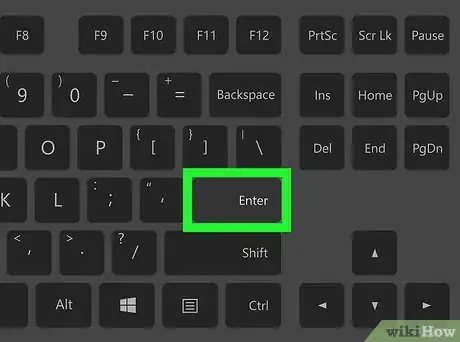
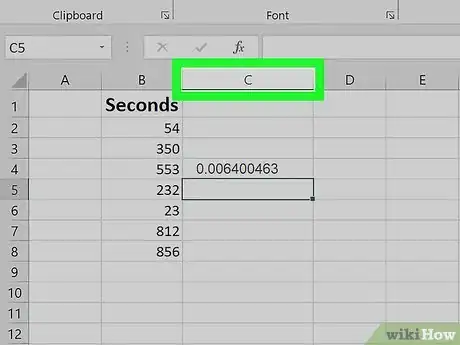
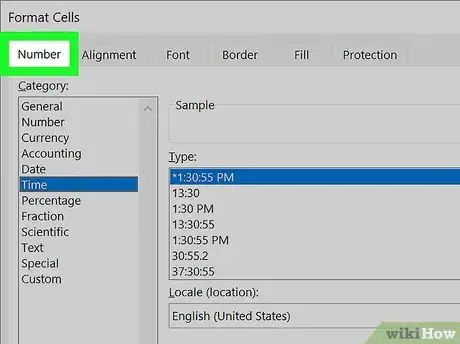
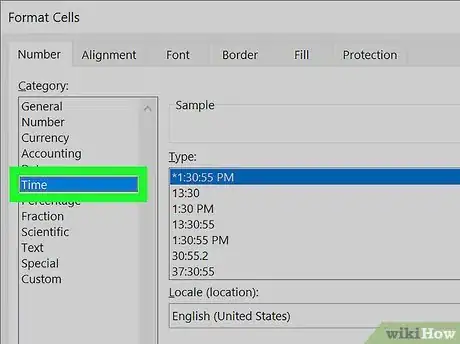
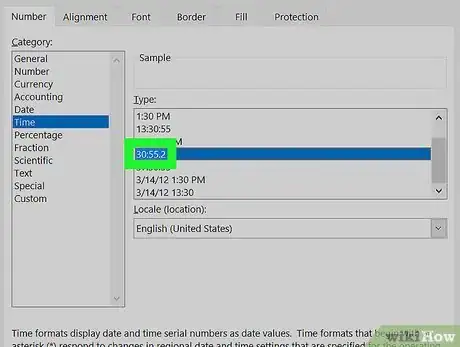
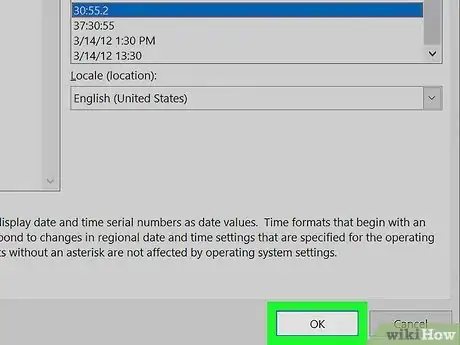


















Il Content Management Team di wikiHow controlla con cura il lavoro dello staff di redattori per assicurarsi che ogni articolo incontri i nostri standard di qualità. Questo articolo è stato visualizzato 8 835 volte